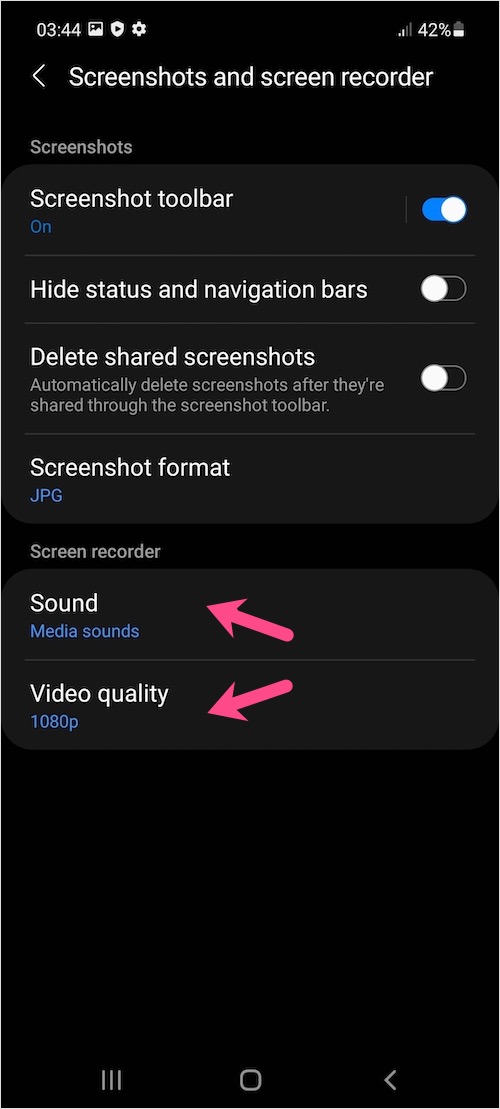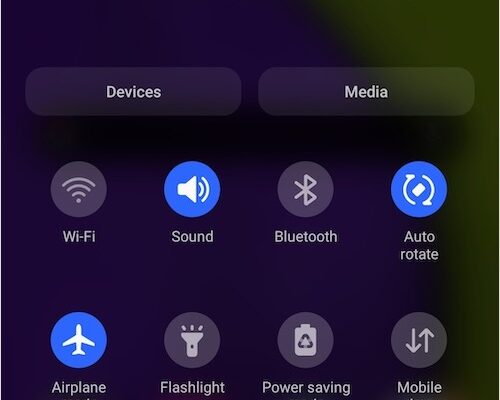Czy chcesz przechwytywać screencasty, nagrywać samouczki wideo lub nagrywać gameplaye na swoim smartfonie Samsung?? Aby to zrobić, musisz zainstalować aplikację do nagrywania ekranu. Na szczęście Samsung Galaxy A52 i Galaxy A72 z interfejsem One UI 3.1 oferuje natywną funkcję nagrywania ekranu. Wbudowany rejestrator ekranu działa dobrze, a także eliminuje konieczność instalowania aplikacji innych firm.
Dzięki zintegrowanemu Samsung Screen Recorder, możesz łatwo nagrywać wideo i audio na swoim urządzeniu Samsung. Narzędzie umożliwia nagrywanie zarówno wewnętrznego, jak i zewnętrznego dźwięku z mikrofonu. Opcje dostosowywania obejmują ustawienia jakości nagrywania wideo i zmiany źródła dźwięku. Ponadto można wstrzymać nagrywanie.
Jeśli jesteś nowym użytkownikiem interfejsu One UI firmy Samsung, możesz nie być w stanie znaleźć aplikacji do nagrywania ekranu. Aby to ułatwić, poniżej znajduje się krótka instrukcja korzystania z wbudowanego w One UI 3 rejestratora ekranu.1. Wykonaj poniższe kroki, aby nagrać ekran na Galaxy A52, Galaxy A72 i innych nowszych telefonach Galaxy.
Jak nagrywać na ekranie w Galaxy A52 & Galaxy A72
- Przeciągnij dwoma palcami w dół od góry ekranu, aby otworzyć panel szybkich ustawień w widoku rozszerzonym.
- Stuknij trzy pionowe kropki w prawym górnym rogu i wybierz “Przyciski edycji”.
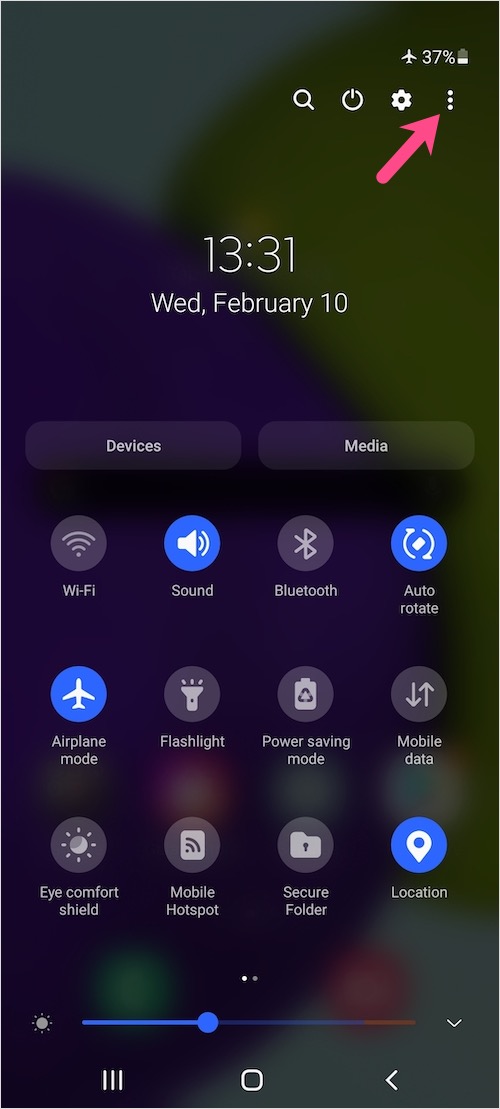
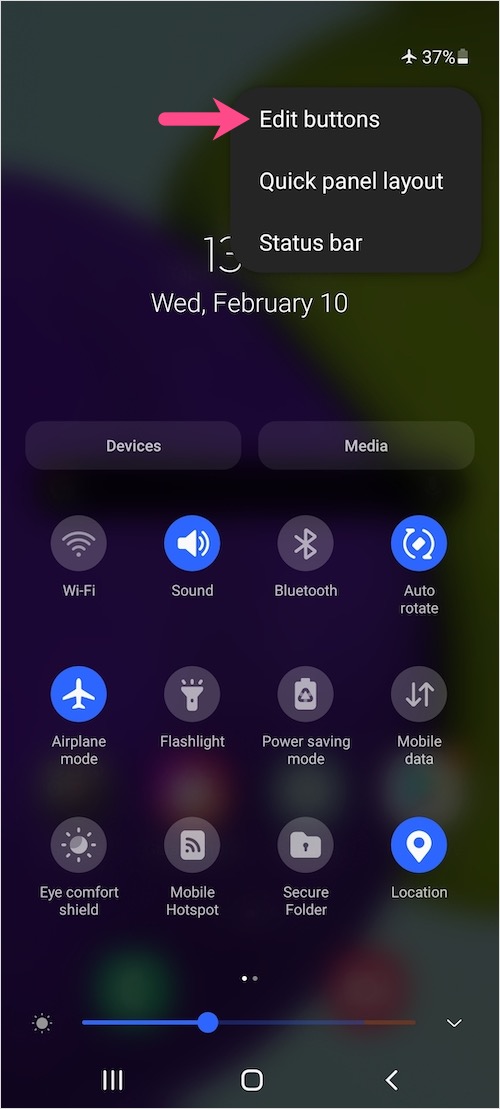
- W sekcji Dostępne przyciski naciśnij i przytrzymaj kafelek “Rejestrator ekranu” i przeciągnij go do aktywnych przycisków szybkich ustawień. Opcjonalnie możesz przytrzymać i przesunąć przycisk w preferowane miejsce.

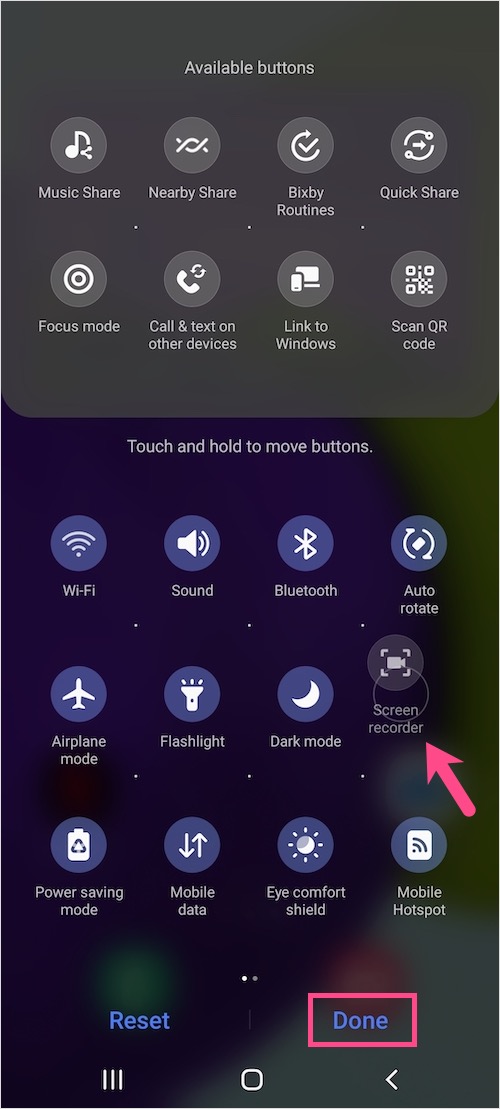
- Stuknij Gotowe.
- Aby nagrać ekran, przejdź do Szybkich ustawień i stuknij ikonę “Rejestrator ekranu”przycisk, który właśnie dodałeś.
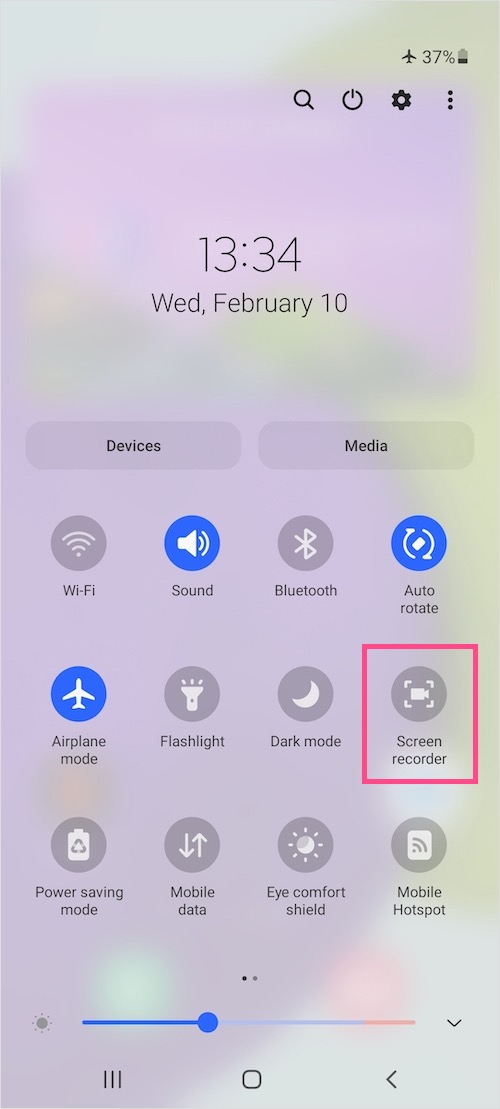
Nagrywarka ekranu w panelu szybkich ustawień w One UI - Zezwalaj Samsung Capture na nagrywanie wideo i audio. Wybierz opcję “Podczas korzystania z aplikacji”, jeśli nie chcesz, aby to okienko pojawiało się za każdym razem, gdy nagrywasz ekran.
- Wybierz wymagane ustawienia dźwięku. Możesz wybrać opcję Bez dźwięku, Dźwięki multimediów lub Dźwięki multimediów i mikrofon.
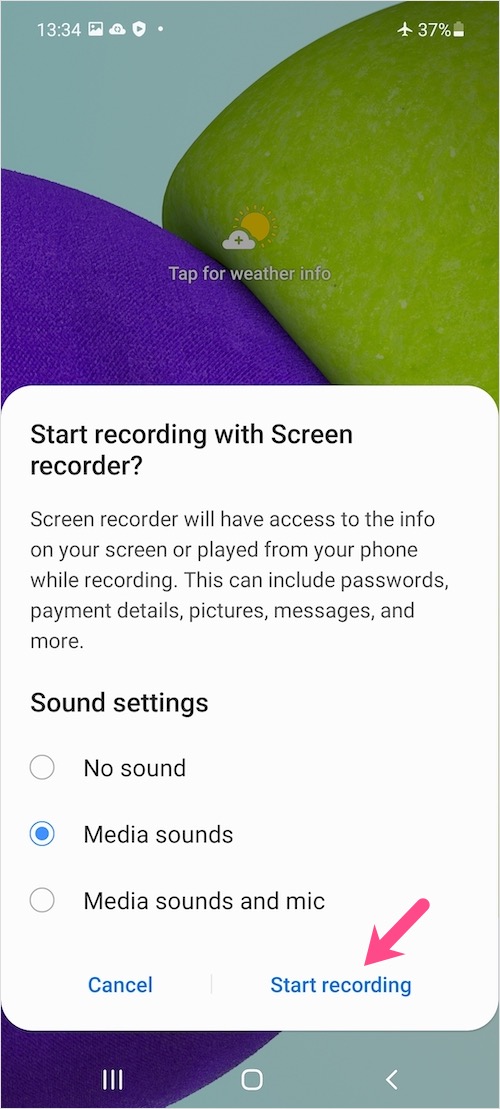
- Stuknij w “Rozpocznij nagrywanie”. Nagrywanie ekranu rozpocznie się automatycznie po 3-sekundowym odliczaniu.
Na ekranie pojawi się menu nakładki z czasem nagrywania w czasie rzeczywistym, ale nie będzie ono widoczne w wyjściowym wideo. Możesz przeciągnąć pływające pole po ekranie i użyć go do wstrzymania/wznowienia lub zatrzymania nagrywania. Alternatywnie możesz zatrzymać nagrywanie ekranu w cieniu powiadomień.
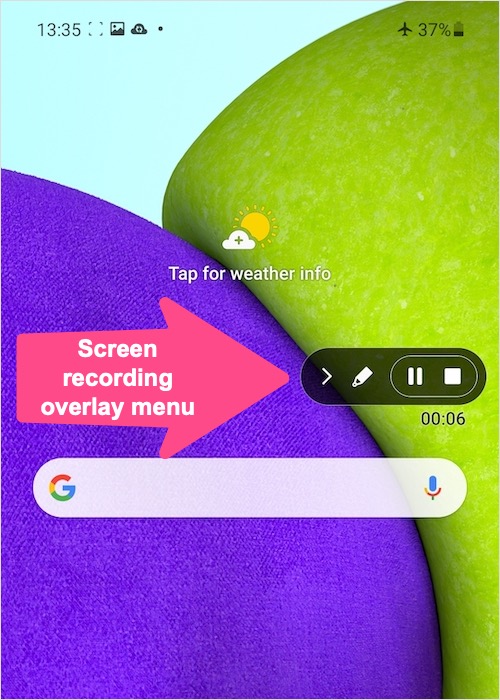
Aby wyświetlić nagrania ekranu, albo przejdź do Galeria > Albumy > Nagrania ekranu lub Aplikacja Pliki (Pamięć wewnętrzna > folder DCIM). Nagrane wideo można również zobaczyć w okienku powiadomień zaraz po nagraniu.
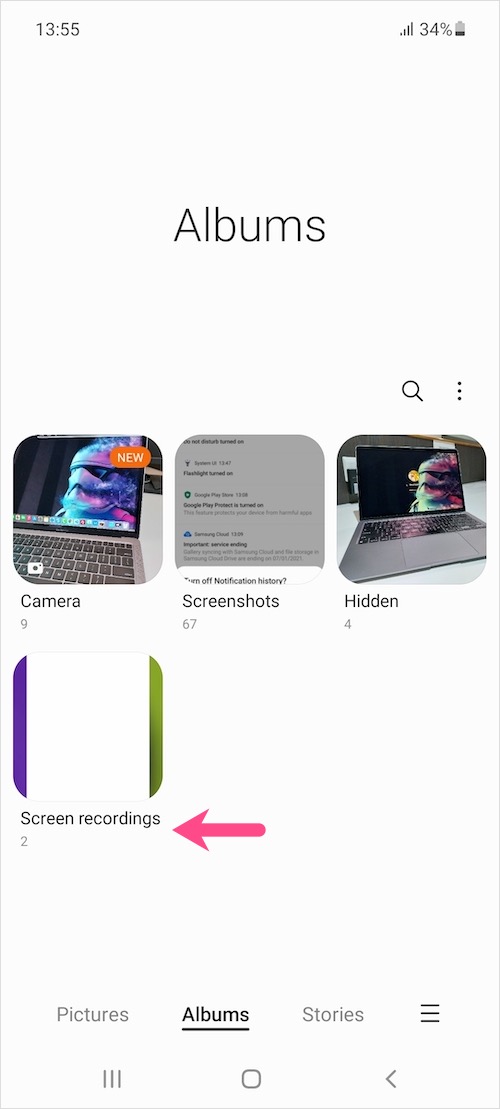
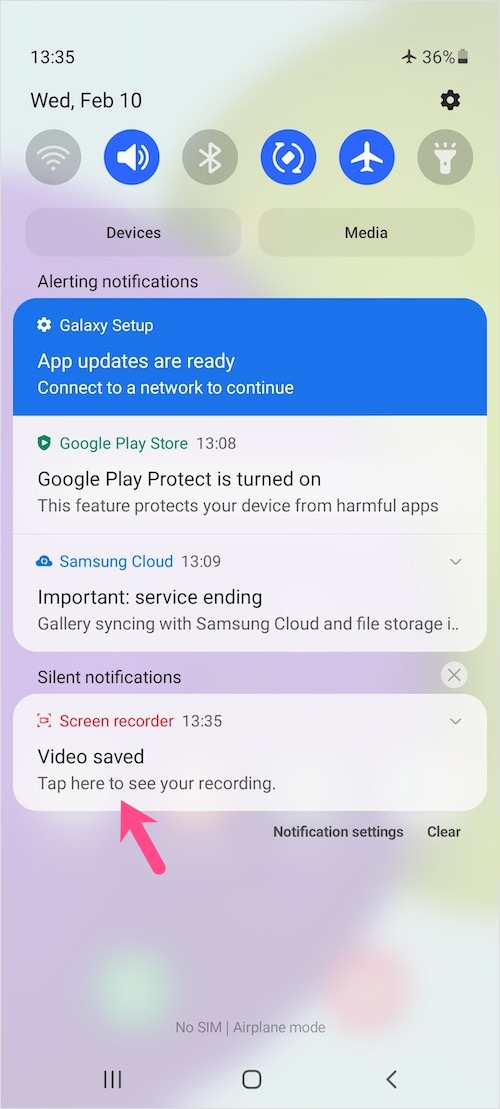
UWAGA: Szybkie ustawienie nagrywania ekranu nie jest dostępne w Galaxy A32, mimo że urządzenie działa na systemie Android 11 z interfejsem OneUI 3.1.
Wskazówka: Dostosowywanie ustawień rejestratora ekranu
One UI umożliwia także zmianę domyślnych ustawień funkcji nagrywania ekranu. Aby to dostosować, przejdź do Ustawienia > Funkcje zaawansowane > Zrzuty ekranu i rejestrator ekranu. W sekcji Rejestrator ekranu wybierz domyślne źródło dźwięku wejściowego oraz jakość wideo (1080p, 720p lub 480p).